Настройки - Этикетки
Перед тем, как печатать этикетки, необходимо создать и настроить шаблон для них. В Rentix поддерживается несколько видов наиболее популярных стандартов этикеток: EAN8, EAN13, QR-код.
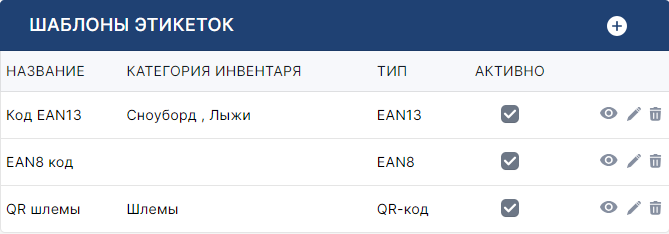
Для создания нового шаблона этикетки необходимо нажать иконку плюса в правом верхнем углу. Появится окно создания/редактирования шаблона этикетки:
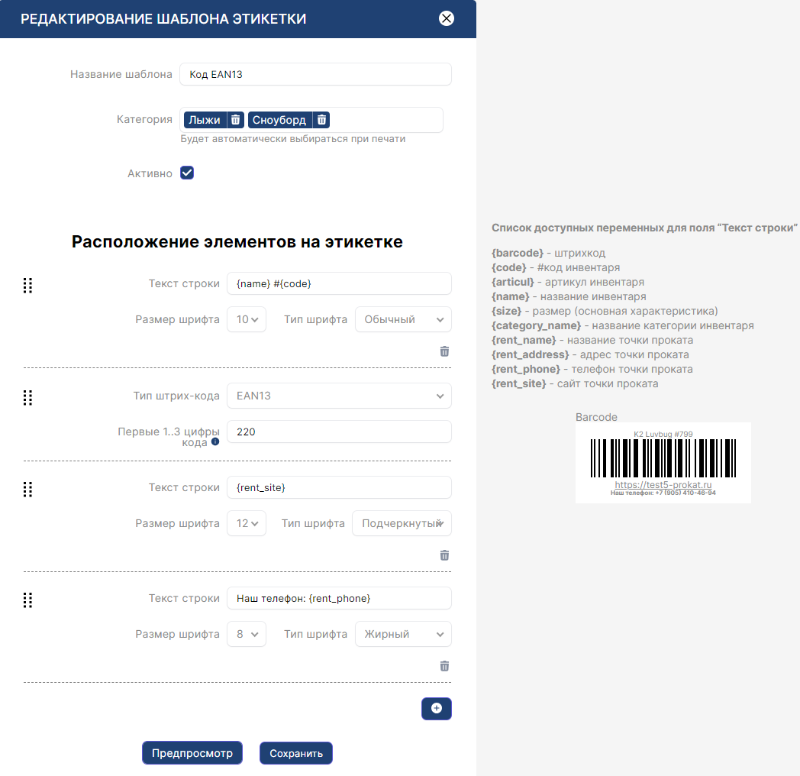
Шаблон этикетки может содержать несколько строк текста, включая сам штрихкод или QR-код. Каждая строка может содержать как статический текст, так и автоматически формируемый текст из переменных (на изображении справа: "Список доступных переменных для поля “Текст строки”). Также можно и комбинировать их, например: "Наш телефон: {rent_phone}".
Для стилизации строк можно использовать простейшее форматирование: изменять размер шрифта и тип.
Порядок строк можно изменять. Для этого необходимо нажать на иконку слева (8 точек), удерживать кнопку мыши и двигать в нужное место строку. Для добавления новой строки необходимо нажать на соотв. иконку плюсика в правом нижнем углу.
Категория - необязательное поле, сделано для удобства при печати этикетки. Можно для разных категорий инвентаря использовать разные шаблоны этикеток, для одежды - QR код, для сноубордов и лыж - EAN13 и т.д. При нажатии кнопки "Печать этикетки" в карточке инвентаря, шаблон будет выбираться автоматически в зависимости от категории инвентаря и настроек шаблона.
Тип штрих-кода - в данном поле выбирается тип штрихкода: EAN8, EAN13 или QR-код. Имейте в виду, что максимальное количество символов для код EAN8 составляет 7, а для EAN13 - 12 символов.
Первые 1..3 цифры кода - необязательное поле (можно оставить пустым). В основном используется если этот же инвентарь выставляется на продажу (для внутреннего учета рекомендуется использовать от 200 до 299). Данные цифры будут отбрасываться системой Rentix при считывании сканером. Все недостающие символы перед кодом инвентаря заполняются нулями. Пример для EAN8: первые символы 22, код товара 365. Штрихкод будет 22003652. Внимание! Для корректного считывания, в настройках сканера штрихкода также должны быть введены соответствующие символы (поле "Первые символы кода").
Шаблон URL - используется только при генерации QR-кода. Позволяет реализовать возможность использования QR-кода и для внутреннего учёта (при считывании сканером или смартфоном, т.е. так же как и работа с штрих-кодами) и для клиентов. В данную строку можно ввести ссылку на ваш сайт, или сделать страничку с описанием инвентаря и взаимодействием через API. Т.о. пользователь при сканировании QR-кода будет попадать на страничку с описанием инвентаря или любой другой информацией. Например, можно проверять через API в каком заказе находится данный инвентарь и перенаправлять клиента сразу в его заказ. А в пункте проката QR-код будет использоваться для идентификации инвентаря в заказе. Для корректного считывания 2D сканером штрихкодов “={code}” - должно быть в самом конце URL.
Пример ссылки которую получает клиент проката при считывании QR-кода в нашем прокате: https://arm-prokat.ru/ext/inv.php?id=1739
При переходе по ссылке он получает всю информацию об инвентаре, а также статус: в прокате, забронировано, в продаже и т.д. Можно встроить практическую любую информацию через взаимодействие с API Rentix.
Например, можно реализовать такой сценарий взаимодействия с API, что при сканировании QR-кода и переходе по ссылке, клиент проката будет сразу попадать на страницу своего заказа со всей информацией: .